1. Учебные кейсы
Данный раздел предназначен для предоставления возможности создавать, а также, при необходимости, редактировать содержание учебных кейсов.
Учебный кейс дисциплины — набор материалов, предоставляемых студенту, минимум, необходимый для освоения дисциплины. Кейс содержит основную необходимую информацию по дисциплине и описание используемых методов.
Кейсы прикрепляются к дисциплине, одна дисциплина может содержать несколько кейсов, имеющих различную тематическую направленность.
Для просмотра, создания или изменения набора кейсов, прежде всего, необходимо выбрать дисциплину, с кейсами которой Вы будете работать (Рис 1.).
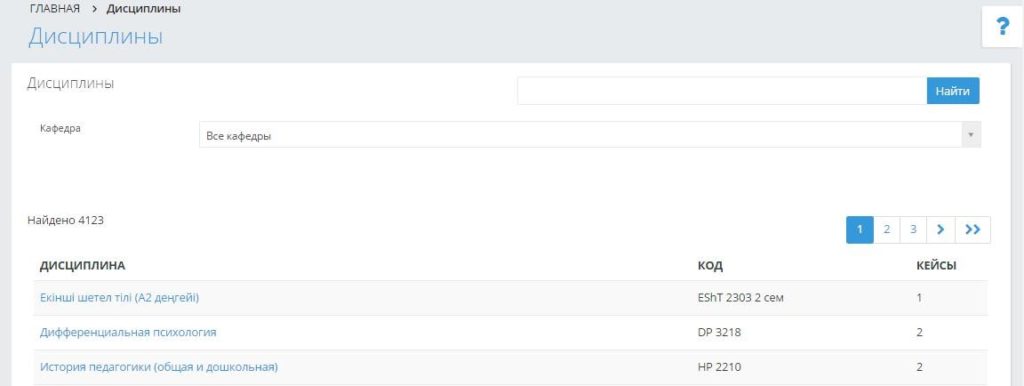
Для ускорения доступа к необходимой дисциплине можно воспользоваться функцией поиска (Рис 1). В параметрах поиска можно указать фрагмент названия дисциплины или ее уникальный код (его часть).
Для перехода к выбранной дисциплине необходимо щелкнуть указателем мыши по названию предмета (Рис 1). В результате перехода отобразится страница, содержащая описание изучения дисциплины, ее цели и задачи, а также список уже существующих кейсов. При необходимости удалить кейс, вследствие его несоответствия требованиям, избыточности и проч., необходимо щелкнуть указателем мыши справа от удаляемого набора материалов по пиктограмме  (Рис 2). При создании описания дисциплины доступна панель форматирования текста, схожая с MS Word (Рис. 2).
(Рис 2). При создании описания дисциплины доступна панель форматирования текста, схожая с MS Word (Рис. 2).
Для добавления нового учебного кейса необходимо воспользоваться кнопкой добавления  (Рис 2).
(Рис 2).
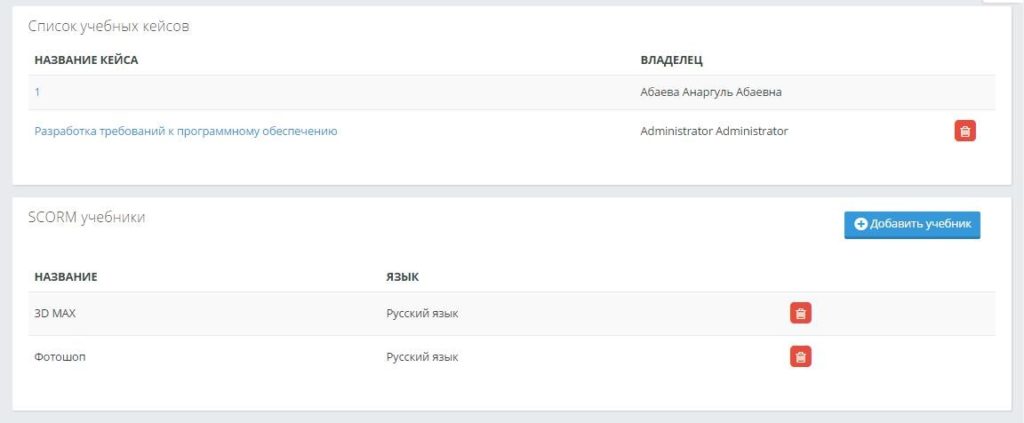
1.1. Добавление учебников стандарта SCORM
Для добавленных учебников стандарта SCORM воспользуйтесь ссылкой «Добавить учебник», откроется новое со списком добавленных учебников (Рис 4).
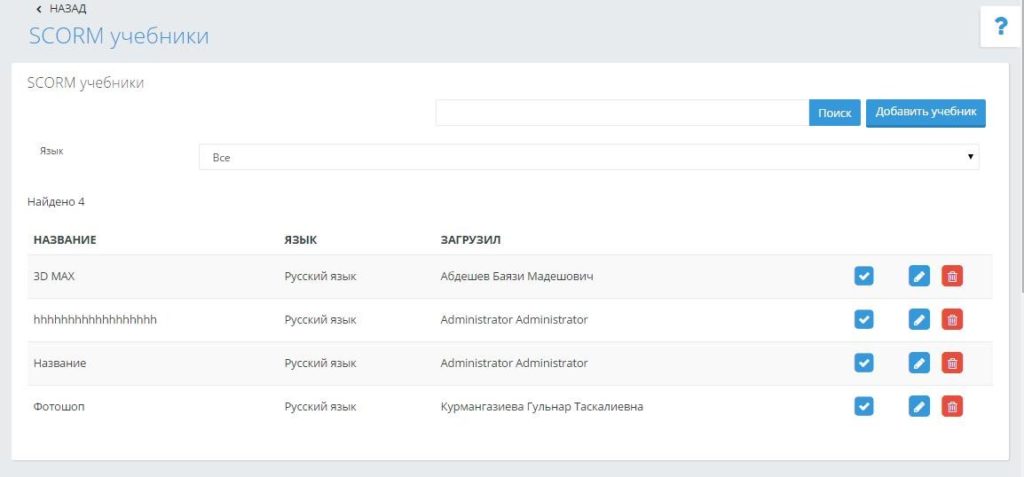
Кнопка  используется для добавление учебников, при добавлении указывается названия и язык учебника SCORM, указываете полный путь к загружаемому файлу или воспользоваться обзором (Рис 4.).
используется для добавление учебников, при добавлении указывается названия и язык учебника SCORM, указываете полный путь к загружаемому файлу или воспользоваться обзором (Рис 4.).
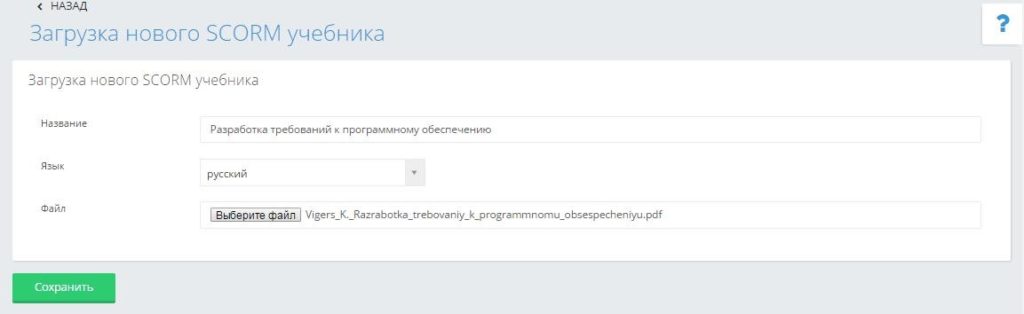
1.2. Составление учебных кейсов
При добавлении нового учебного кейса в выбранной дисциплине необходимо воспользоваться кнопкой  (Рис 2).
(Рис 2).
В результате перехода отобразится страница описания кейса и прикрепления к нему материалов (Рис 3). На данной странице необходимо заполнить параметры:
- Название кейса
- Описание — содержит информацию о целях изучения данного кейса, его значимости, а также краткое содержание и последовательность изучения материалов.
После заполнения данных параметров необходимо сохранить информацию. Для этого нужно воспользоваться кнопкой «Сохранить» (Рис 5).
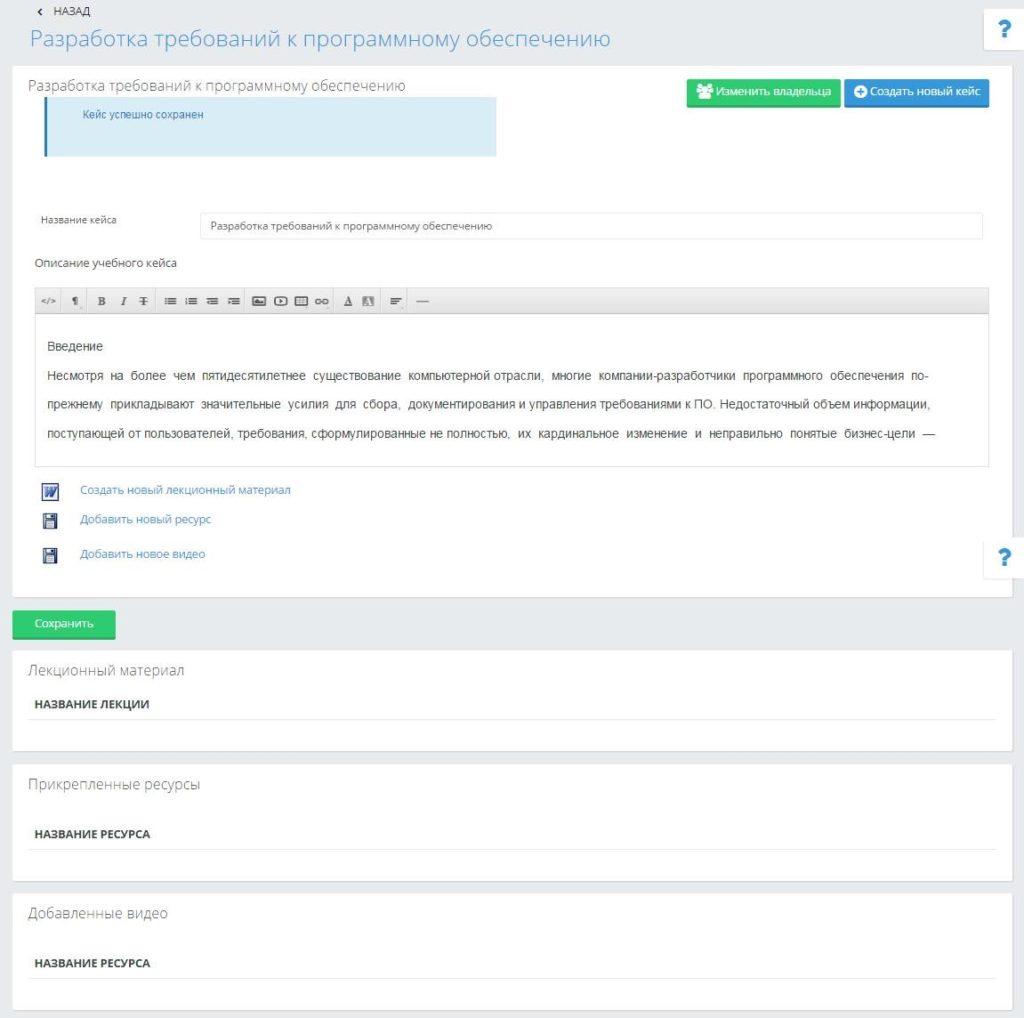
После сохранения на странице появятся две дополнительные ссылки (Рис 5), позволяющие добавлять, как лекционные материалы в виде форматированного текста, так и файлы ресурсов (Рис 5), содержащие электронные материалы (аудио- и видео файлы, файлы баз данных, электронные учебники, статьи и проч.).
Если в данный кейс ранее уже были добавлены какие-либо материалы, то их состав и содержание можно редактировать (Рис 5).
Удалить выбранный материал можно щелкнув указателем мыши по пиктограмме удаления 
1.3.
Создание лекционного материала
Лекционные материалы набираются во встроенном редакторе системы (Рис 6) либо, если они уже были набраны в другом редакторе, копируются и вставляются. Набранному лекционному материалу необходимо дать название. После внесения всех изменений информацию необходимо сохранить
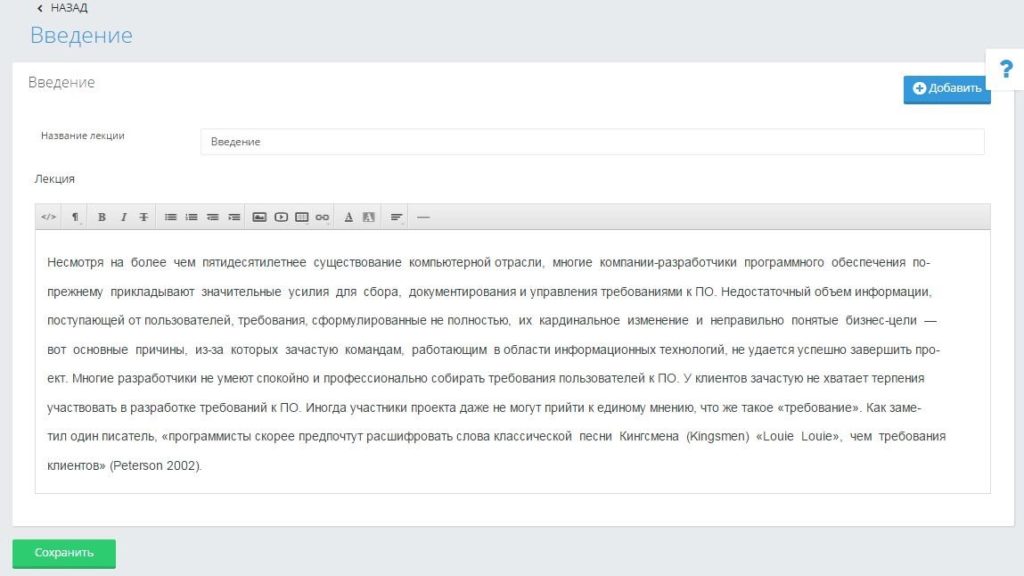
Для возврата к параметрам кейса необходимо воспользоваться ссылкой  , верхней части страницы.
, верхней части страницы.
1.4. Добавление ресурсов
Добавляемый ресурс может быть электронным файлом любого формата.
При добавлении необходимо:
- указать название ресурса;
- воспользовавшись кнопкой «Обзор» (InternetExplorer) или «Выбрать» (Opera) (Рис 7) выбрать добавляемый файл;
- нажать кнопку «Сохранить».
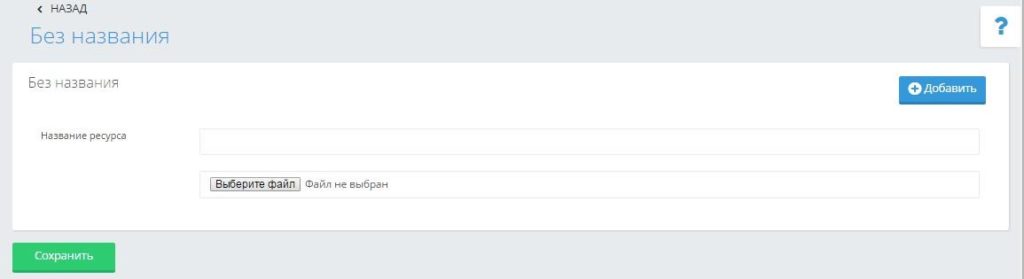

К примеру, одну дисциплину параллельно читают 2 лектора. В данный момент, в системе Платонуса оба лекторы видят лишь одну общую дисциплину, и создавая разные учебные кейсы мешают друг-другу. Как можно разграничить их? Можно создать один лишь учебный кейс куда можно загрузить все материалы лекции и УМКД. Но это делает неудобным использование кейса, так как к примеру у каждой лекции есть свои видео и дополнительные материалы, а когда в кейсе загружены несколько лекции, это создает неудобство для редактирования (так как нельзя переносить вверх-вниз по порядку материалы) и неразбериху. Не говоря о том, когда один лектор неправильно оформляет кейсы, а второй не может исправить его.
Здравствуйте! В названии кейса желательно указать группы, для которых этот материал предназначен. И для поиска дисциплины при создании кейса используйте четырехзначный код дисциплины. Иногда с одним названием но разными кодами дисциплины.